Πώς να ανακτήσετε αρχεία από τον κάδο ανακύκλωσης;
Το λογισμικό ανάκτησης δεδομένων DDR-Professional μπορεί να ανακτήσει όλα τα χαμένα ή διαγραμμένα αρχεία σας από τον κάδο ανακύκλωσης. Το λογισμικό ανάκτησης αρχείων μπορεί να ανακτήσει όλα τα είδη χαμένων δεδομένων από τον κάδο ανακύκλωσης. Τα παρακάτω βήματα θα σας βοηθήσουν να ανακτήσετε όλα τα χαμένα αρχεία από τον Κάδο Ανακύκλωσης
Βήμα 1 πώς να ανακτήσετε αρχεία από τον κάδο ανακύκλωσης: επιλέξτε τη μονάδα δίσκου από τον αριστερό πίνακα από τον οποίο θέλετε να ανακτήσετε δεδομένα, οι λεπτομέρειες της μονάδας θα εμφανιστούν στο δεξιός πίνακας, όπως φαίνεται παρακάτω-
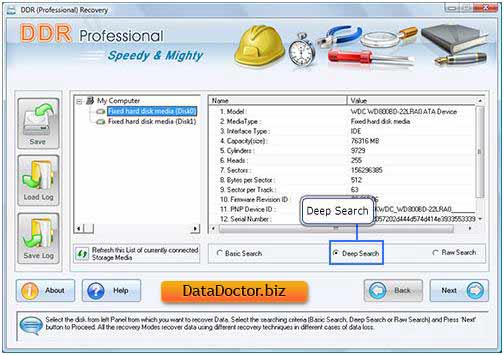
Επιλέξτε τα κριτήρια αναζήτησης "Βαθιά αναζήτηση" και κάντε κλικ στο κουμπί "Επόμενο" για να συνεχίσετε.
Σημείωση:Κάντε κλικ στην επιλογή "Ενημέρωση αυτής της λίστας συνδεδεμένων μέσων αποθήκευσης" για να δείτε την ενημερωμένη κατάσταση όλων των μονάδων δίσκου που είναι συνδεδεμένες στον υπολογιστή σας.
Δεύτερο βήμα για τον τρόπο ανάκτησης αρχείων από τον κάδο ανακύκλωσης: επιλέξτε το διαμέρισμα από το αριστερό πλαίσιο από το οποίο θέλετε να ανακτήσετε δεδομένα, οι λεπτομέρειες του διαμερίσματος θα εμφανιστούν στον πίνακα δεξιά, όπως φαίνεται παρακάτω-
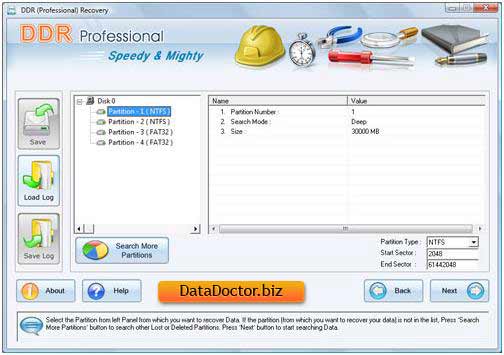
Κάντε κλικ στο κουμπί 'Επόμενο' για να ξεκινήσετε την αναζήτηση δεδομένων. Κάντε κλικ στο κουμπί 'Πίσω' για να επιστρέψετε στο προηγούμενο βήμα. Εάν το διαμέρισμα από το οποίο θέλετε να ανακτήσετε τις λεπτομέρειες δεν περιλαμβάνεται στη λίστα, κάντε κλικ στο κουμπί "Αναζήτηση για περισσότερα διαμερίσματα" για να αναζητήσετε άλλα τμήματα που έχουν χαθεί ή διαγραφεί. Εάν το διαμέρισμα του δίσκου σας είχε μορφοποιηθεί ως διαφορετικό σύστημα αρχείων και τώρα το διαμέρισμα του δίσκου σας εμφανίζεται ως άλλο σύστημα αρχείων, τότε σε αυτήν την περίπτωση πρέπει να επιλέξετε το προηγούμενο σύστημα αρχείων από την αναπτυσσόμενη λίστα για να εκτελέσετε ανάκτηση χαμένων δεδομένων.
Βήμα 3 για τον τρόπο ανάκτησης δεδομένων από τον Κάδο Ανακύκλωσης: Η ακόλουθη οθόνη δείχνει ότι η μονάδα έχει σαρωθεί για αρχεία και φακέλους που έχουν διαγραφεί ή λείπουν.
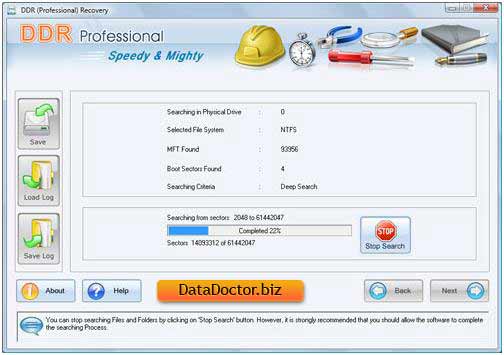
Μπορείτε να σταματήσετε την αναζήτηση για αρχεία και φακέλους κάνοντας κλικ στο Stop Search. κουμπί. Συνιστάται ανεπιφύλακτα να επιτρέψετε στο λογισμικό να ολοκληρώσει τη διαδικασία αναζήτησης.
Βήμα 4, Τρόπος ανάκτησης αρχείων από τον Κάδο Ανακύκλωσης: επιλέξτε το σύστημα αρχείων από το οποίο θέλετε να ανακτήσετε δεδομένα, οι λεπτομέρειες του συστήματος αρχείων θα εμφανίζονται στο δεξιό πλαίσιο , ως εμφανίζεται στην παρακάτω οθόνη −
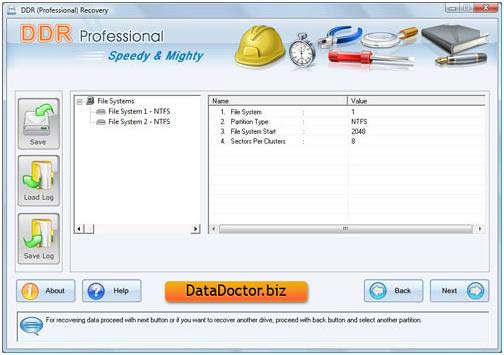
Κάντε κλικ στο κουμπί 'Επόμενο' για να επαναφέρετε τα δεδομένα ή κάντε κλικ στο κουμπί "Πίσω" για να επιστρέψετε στο προηγούμενο βήμα.
Βήμα 5 του τρόπου ανάκτησης αρχείων από τον κάδο ανακύκλωσης: Μετά την ολοκλήρωση της διαδικασίας σάρωσης, τα αρχεία και οι φάκελοι που ανακτήθηκαν θα εμφανιστούν όπως φαίνεται στην ακόλουθη οθόνη.
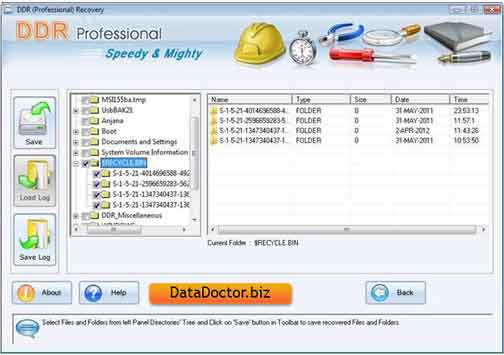
Μόλις ολοκληρωθεί η σάρωση, τα αποτελέσματα σάρωσης εμφανίζονται σε δομή δέντρου. Τώρα μπορείτε να προβάλετε τις λεπτομέρειες ανάκτησης χρησιμοποιώντας παραμέτρους όνομα, τύπο, μέγεθος, ημερομηνία και ώρα ή κάντε κλικ στο κουμπί πίσω για να επιστρέψετε στο προηγούμενο βήμα.
Μπορείτε να αποθηκεύσετε όλα τα αρχεία και τους φακέλους ή μόνο ορισμένους από αυτούς επιλέγοντας οποιαδήποτε από τις επιλογές που αναφέρονται παρακάτω:
Από το αριστερό πλαίσιο
- Επιλέξτε το φάκελο από το δέντρο καταλόγου στο αριστερό παράθυρο και κάντε κλικ στο κουμπί Αποθήκευση στη γραμμή εργαλείων ή κάντε δεξί κλικ για να αποθηκεύσετε τα αρχεία και τους φακέλους που ανακτήθηκαν.
Από το δεξί πάνελ
- Επιλέξτε αρχεία και φακέλους από το δεξί παράθυρο
- Κάντε δεξί κλικ στο αρχείο
- Θα δείτε ένα αναδυόμενο μενού με επιλογές: Άνοιγμα, Αποθήκευση, Αποθήκευση όλων
- Κάντε ‘Αποθήκευση’ ή ‘Αποθήκευση όλων’ όπως προτιμάτε.
Μπορείτε να ανοίξετε το ανακτημένο αρχείο χρησιμοποιώντας την επιλογή "Άνοιγμα".
Βήμα 6 Πώς να ανακτήσετε τα διαγραμμένα αρχεία από τον Κάδο Ανακύκλωσης: Αφού επιλέξετε την επιλογή αποθήκευσης, το λογισμικό θα σας ζητήσει να επιλέξετε μια διαδρομή προορισμού για την αποθήκευση των ανακτημένων δεδομένων .
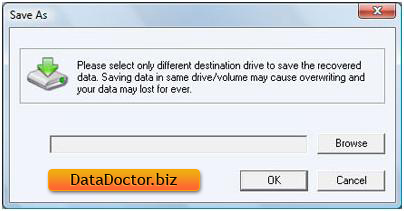
Απλώς επιλέξτε μια διαφορετική μονάδα προορισμού για να αποθηκεύσετε τα ανακτημένα δεδομένα. Η αποθήκευση δεδομένων στην ίδια μονάδα δίσκου/τόμο μπορεί να οδηγήσει σε αντικατάσταση και τα δεδομένα σας να χαθούν για πάντα. Κάντε κλικ στο κουμπί Αναζήτηση και θα εμφανιστεί το παράθυρο 'Αναζήτηση φακέλου', όπως φαίνεται σε αυτήν την οθόνη.
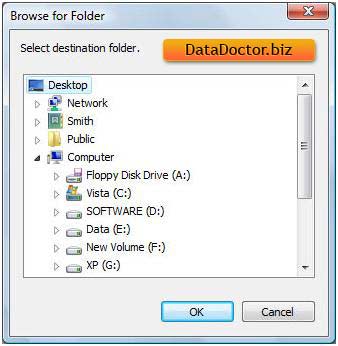
Επιλέξτε τη μονάδα δίσκου και κάντε κλικ στο κουμπί OK για να αποθηκεύσετε τα ανακτημένα δεδομένα. Στη συνέχεια, το λογισμικό αρχίζει να αποθηκεύει τα επιλεγμένα αρχεία στην επιλεγμένη διαδρομή προορισμού.
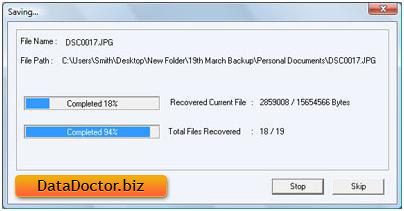

 Home
Home